第3章 ADAMS基本操作
- 格式:ppt
- 大小:615.00 KB
- 文档页数:59
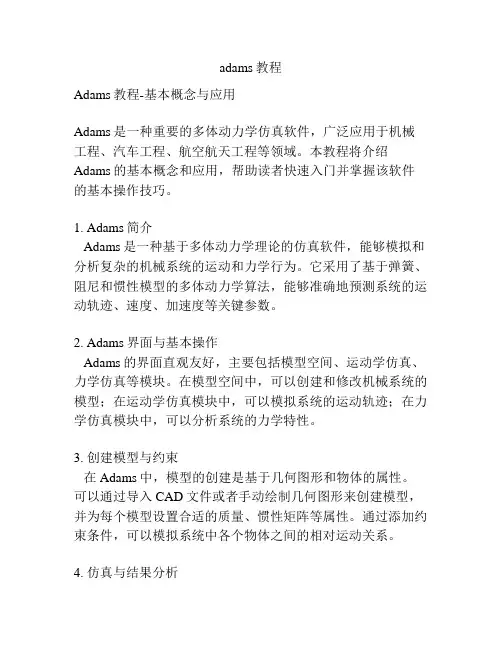
adams教程Adams教程-基本概念与应用Adams是一种重要的多体动力学仿真软件,广泛应用于机械工程、汽车工程、航空航天工程等领域。
本教程将介绍Adams的基本概念和应用,帮助读者快速入门并掌握该软件的基本操作技巧。
1. Adams简介Adams是一种基于多体动力学理论的仿真软件,能够模拟和分析复杂的机械系统的运动和力学行为。
它采用了基于弹簧、阻尼和惯性模型的多体动力学算法,能够准确地预测系统的运动轨迹、速度、加速度等关键参数。
2. Adams界面与基本操作Adams的界面直观友好,主要包括模型空间、运动学仿真、力学仿真等模块。
在模型空间中,可以创建和修改机械系统的模型;在运动学仿真模块中,可以模拟系统的运动轨迹;在力学仿真模块中,可以分析系统的力学特性。
3. 创建模型与约束在Adams中,模型的创建是基于几何图形和物体的属性。
可以通过导入CAD文件或者手动绘制几何图形来创建模型,并为每个模型设置合适的质量、惯性矩阵等属性。
通过添加约束条件,可以模拟系统中各个物体之间的相对运动关系。
4. 仿真与结果分析一旦模型和约束设置完成,就可以进行仿真分析了。
Adams提供了多种仿真方式,如动态仿真、静态仿真、优化仿真等。
仿真结果可以通过图表、动画等形式进行展示和分析,帮助工程师深入理解系统的运动行为和受力情况。
5. 应用案例最后,本教程将通过一些实际应用案例来展示Adams的具体应用。
例如,利用Adams模拟汽车悬挂系统的运动特性,预测系统在不同路况下的动力学行为;利用Adams模拟飞机起飞和着陆过程,评估系统在不同条件下的稳定性和安全性等等。
通过本教程的学习,读者将能够掌握Adams的基本操作技巧,理解多体动力学仿真的基本原理,并能够利用该软件进行机械系统的仿真分析。
希望读者能够通过这些知识和技能,在工程领域取得更好的成果。

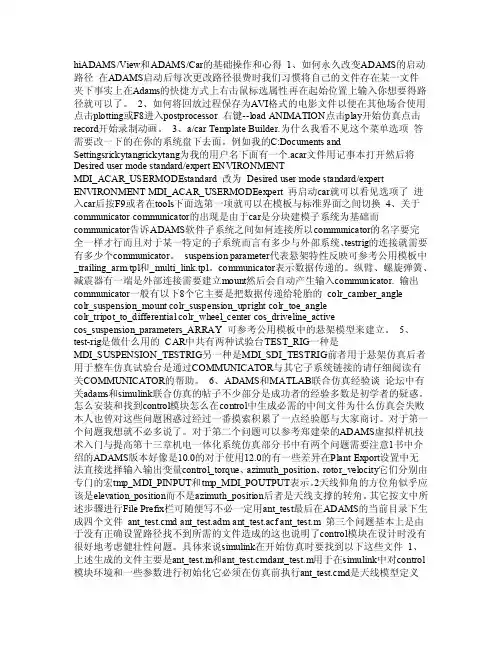
hiADAMS/View和ADAMS/Car的基础操作和心得1、如何永久改变ADAMS的启动路径在ADAMS启动后每次更改路径很费时我们习惯将自己的文件存在某一文件夹下事实上在Adams的快捷方式上右击鼠标选属性再在起始位置上输入你想要得路径就可以了。
2、如何将回放过程保存为AVI格式的电影文件以便在其他场合使用点击plotting或F8进入postprocessor 右键--load ANIMATION点击play开始仿真点击record开始录制动画。
3、a/car Template Builder.为什么我看不见这个菜单选项答需要改一下的在你的系统盘下去面。
例如我的C:Documents and Settingsrickytangrickytang为我的用户名下面有一个.acar文件用记事本打开然后将Desired user mode standard/expert ENVIRONMENTMDI_ACAR_USERMODEstandard 改为Desired user mode standard/expert ENVIRONMENT MDI_ACAR_USERMODEexpert 再启动car就可以看见选项了进入car后按F9或者在tools下面选第一项就可以在模板与标准界面之间切换4、关于communicator communicator的出现是由于car是分块建模子系统为基础而communicator告诉ADAMS软件子系统之间如何连接所以communicator的名字要完全一样才行而且对于某一特定的子系统而言有多少与外部系统、testrig的连接就需要有多少个communicator。
suspension parameter代表悬架特性反映可参考公用模板中_trailing_arm.tpl和_multi_link.tpl。
communicator表示数据传递的。
纵臂、螺旋弹簧、减震器有一端是外部连接需要建立mount然后会自动产生输入communicator. 输出communicator一般有以下8个它主要是把数据传递给轮胎的colr_camber_anglecolr_suspension_mount colr_suspension_upright colr_toe_anglecolr_tripot_to_differential colr_wheel_center cos_driveline_activecos_suspension_parameters_ARRAY 可参考公用模板中的悬架模型来建立。

ADAMS教程很详细手把手教你学会
ADAMS是一款领先的多体动力学仿真软件,广泛应用于机械、航空航天、汽车等领域。
它可以帮助工程师进行产品设计、性能分析、优化等工作。
本文将介绍ADAMS的使用方法,通过详细的手把手教程,让你轻松掌握ADAMS的技术。
接下来,我们需要在模型中添加不同的零部件,比如连接件、传动件等。
通过简单的拖拽操作,将零部件拖放到模型中,并连接它们。
通过设定零部件的属性和参数,可以定制不同的模型。
在模型构建完成后,我们可以进行仿真分析。
点击仿真按钮,ADAMS 将自动计算模型的运动学和动力学特性,得到系统的运动轨迹、力学特性等。
通过对仿真结果的分析,我们可以了解系统的行为和性能。
除了基本的模型构建和仿真分析,ADAMS还提供了优化功能。
通过设定不同的优化目标和约束条件,ADAMS可以自动优化系统设计,使其达到最佳性能。
另外,ADAMS还支持多种输出格式,比如图表、动画等。
我们可以将仿真结果输出为图表,方便进行数据分析;也可以生成动画演示,直观显示系统的运动过程。
总的来说,ADAMS是一款功能强大的多体动力学仿真软件,能帮助工程师进行产品设计和性能分析。
通过本文的手把手教程,相信你已经掌握了ADAMS的基本使用方法,希望你能够在工程设计中充分发挥ADAMS的优势。
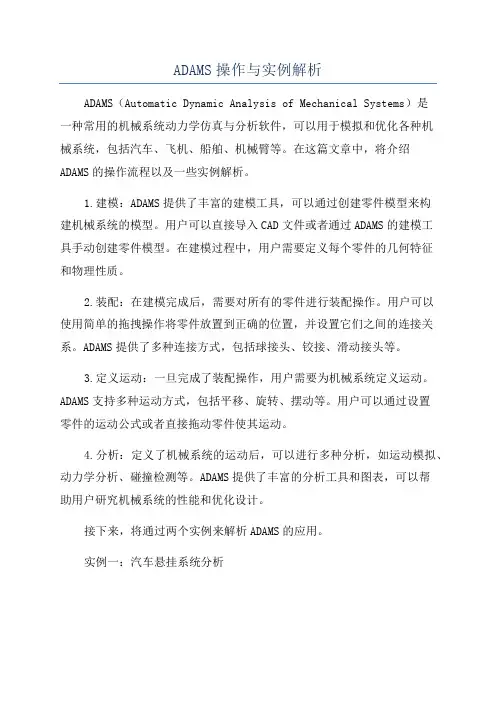
ADAMS操作与实例解析ADAMS(Automatic Dynamic Analysis of Mechanical Systems)是一种常用的机械系统动力学仿真与分析软件,可以用于模拟和优化各种机械系统,包括汽车、飞机、船舶、机械臂等。
在这篇文章中,将介绍ADAMS的操作流程以及一些实例解析。
1.建模:ADAMS提供了丰富的建模工具,可以通过创建零件模型来构建机械系统的模型。
用户可以直接导入CAD文件或者通过ADAMS的建模工具手动创建零件模型。
在建模过程中,用户需要定义每个零件的几何特征和物理性质。
2.装配:在建模完成后,需要对所有的零件进行装配操作。
用户可以使用简单的拖拽操作将零件放置到正确的位置,并设置它们之间的连接关系。
ADAMS提供了多种连接方式,包括球接头、铰接、滑动接头等。
3.定义运动:一旦完成了装配操作,用户需要为机械系统定义运动。
ADAMS支持多种运动方式,包括平移、旋转、摆动等。
用户可以通过设置零件的运动公式或者直接拖动零件使其运动。
4.分析:定义了机械系统的运动后,可以进行多种分析,如运动模拟、动力学分析、碰撞检测等。
ADAMS提供了丰富的分析工具和图表,可以帮助用户研究机械系统的性能和优化设计。
接下来,将通过两个实例来解析ADAMS的应用。
实例一:汽车悬挂系统分析假设我们要分析一种新型的汽车悬挂系统的性能。
首先,我们需要在ADAMS中建立一个悬挂系统的模型,包括车轮、悬挂臂、弹簧等零件。
然后,通过调整零件的连接关系和运动方式,定义悬挂系统的运动。
接着,我们可以进行动力学分析,如行驶过程中的减震性能测试、路面不平度下的车辆响应等。
通过观察ADAMS提供的图表和动画,我们可以评估悬挂系统的性能,并优化设计。
实例二:机器人臂运动规划假设我们要设计一个机械臂,能够完成复杂的运动任务,如抓取物体、放置物体等。
首先,我们需要建立机械臂的模型,包括关节、链接件等零件,并设置它们之间的运动关系。



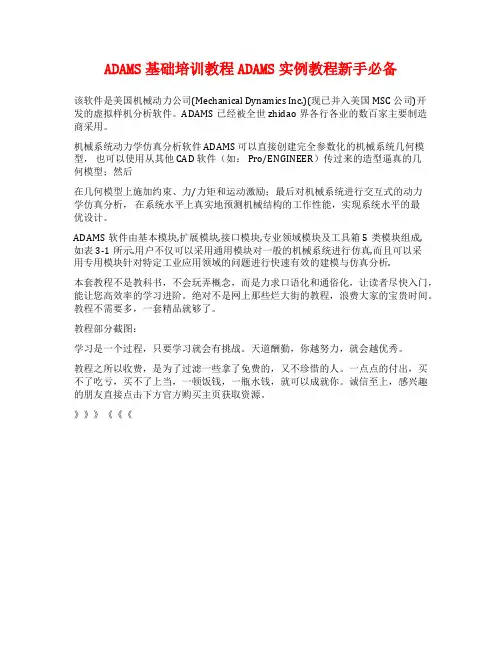
ADAMS基础培训教程ADAMS实例教程新手必备
该软件是美国机械动力公司(Mechanical Dynamics Inc.)(现已并入美国MSC 公司)开
发的虚拟样机分析软件。
ADAMS已经被全世zhidao界各行各业的数百家主要制造商采用。
机械系统动力学仿真分析软件 ADAMS 可以直接创建完全参数化的机械系统几何模型,也可以使用从其他 CAD 软件(如: Pro/ENGINEER)传过来的造型逼真的几
何模型;然后
在几何模型上施加约束、力/力矩和运动激励;最后对机械系统进行交互式的动力
学仿真分析,在系统水平上真实地预测机械结构的工作性能,实现系统水平的最
优设计。
ADAMS软件由基本模块,扩展模块,接口模块,专业领域模块及工具箱5类模块组成,
如表3-1所示.用户不仅可以采用通用模块对一般的机械系统进行仿真,而且可以采
用专用模块针对特定工业应用领域的问题进行快速有效的建模与仿真分析.
本套教程不是教科书,不会玩弄概念,而是力求口语化和通俗化,让读者尽快入门,能让您高效率的学习进阶。
绝对不是网上那些烂大街的教程,浪费大家的宝贵时间。
教程不需要多,一套精品就够了。
教程部分截图:
学习是一个过程,只要学习就会有挑战。
天道酬勤,你越努力,就会越优秀。
教程之所以收费,是为了过滤一些拿了免费的,又不珍惜的人。
一点点的付出,买不了吃亏,买不了上当,一顿饭钱,一瓶水钱,就可以成就你。
诚信至上,感兴趣的朋友直接点击下方官方购买主页获取资源。
》》》《《《。
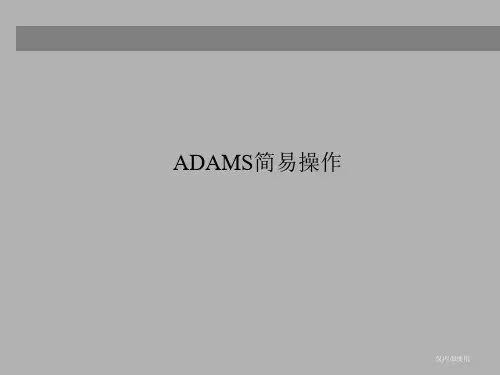
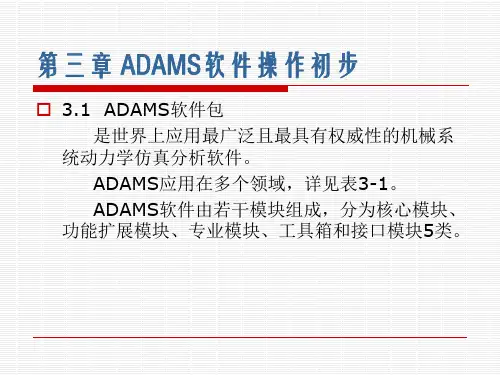
英文资料翻译:ADAMS/View使用入门欢迎浏览MDI的网址美国总部:中国办事处:目录第一章弹簧挂锁设计问题介绍 1总论 1你将学习的内容 1你将创建的模型 2设计要求 3弹簧挂锁的工作原理 3第二章建模总论 5建造曲柄和手柄 5启动ADAMS/View并建立一个新的数据文件 6熟悉ADAMS/View的界面 6设置工作环境 7创建设计点 8建造曲柄(pivot) 9重新命名曲柄(pivot) 9建造手柄(handle) 9用转动副连接各个构件 9模拟模型的运动 10观察参数化的效果 10建造钩子(Hook)和连杆(Slider) 10建造钩子和连杆 11用铰链连接各构件 12模型运动仿真 12存储你的数据文件 12第三章测试初始模型总论 13生成地块(Ground Block) 14加一个Inplane 虚约束 14加一个拉压弹簧 15加一个手柄力 16弹簧力的测试 16角度测试 17生成一个传感器 18存储模型 18模型仿真 18第四章验证测试结果总论 20输入物理样机试验数据 20用物理样机试验数据建立曲线图 21编辑曲线图 22用仿真数据建立曲线图 22存储模型 23第五章细化模型总论 24建立设计变量 24重新设置设计变量的值 25 第六章深化设计总论 26人工做一次的方案研究 26运行Design Study 26检查方案研究结果 28第七章最优化设计总论 30调整设计变量 30运行最优化设计程序 31 第八章设计过程自定义总论 34建立设计变量 34制作自定义的对话框 34给对话框填充内容 34给滑动条赋予命令 35测试对话框 36存储对话框 36修改手柄力值 36结束语 37第一章弹簧挂锁设计问题介绍总论本入门练习将介绍如何使用机械系统动力学分析仿真软件ADAMS/View解决一个实际工程问题。
我们建议你按本练习指导过程循序渐进地进行学习,因此在开始阶段我们会给予你较多的指导,随着你对软件的逐步熟悉,这样的指导就会逐渐减少。
上机实验一 ADAMS软件的基本操作一、上机目的练习操作ADAMS/View启动、打开一个数据库、设计路径和保存、关闭和退出;了解ADAMS/View的构成练习操作ADAMS/View的环境设置:坐标系、设置单位、重力加速度、工作栅格、背景颜色、图标、启动坐标窗口、设置视窗布局、修改视窗视角、模型显示效果、视窗移动、旋转、放大和缩小、渲染以及保存和还原设置。
练习应用ADAMS软件主工具箱进行简单几何零部件的绘制。
二、上机内容(1)ADAMS软件的启动、新建保存、打开关闭等基本操作。
(2)ADAMS基本建模环境的设置操作。
(3)ADAMS主工具箱、菜单的使用三、ADAMS上机步骤1.ADAMS/View启动①桌面上左键双击ADAMS/View图标或点击开始—程序—MSC.Software—MSC.ADAMS2005—AView—ADAMS--View、显示ADAMS/View启动主窗口;②在welcome对话框中,选择create a new model,创建新模型;③在gravity 或units中采用默认或根据需要分别选择重力加速度和单位;④选择ok进入ADAMS/View界面。
2.新建和保存一个新建数据库①在G盘上分别以班级(如jiben07、姓名学号(如liming20073377)为名建立两层文件夹);②启动ADAMS/View在welcome对话框中,或在下拉菜单file中,点击createa new model(或new adatebase),③在model name中输入shiyan1_1;④点击ok进入ADAMS/View界面。
⑤选择下拉菜单file-select directory⑥打开设置路径对话框;依次选择:e\: jiben07\ liming20073377⑦单击ok⑧选择下拉菜单file- save datebase 或save datebase as⑨单击 ok,保存数据库文件shiyan1_1在g\: jiben07\ liming200733773.对数据库文件shiyan1_1进行环境设置①双击桌面上ADAMS/View,在welcome对话框中选择open a existing datebase,在打开对话框依次选择g\: jiben07\ liming20073377\shiyan1_1或在ADAMS/View窗口中依次选择下拉菜单file—open datebase,在打开对话框依次选择g\: jiben07\ liming20073737\shiyan1_1。
ADAMS初级教程第一章stampADAMS初级教程第一章stamp关键词:ADAMS,stamp,ADAMS教程,ADAMS资料从今天开始,我会和大家一起学习ADAMS 官方的初级教程,教程比较多,可能完整做完需要较长的时间。
我会分成四部分:问题陈述、基本知识点介绍、实例操作、课后练习,我相信大家在学习软件的过程中会发现,边看边练是学习软件最好最快的方法,所以大家不要光看,要做,再做,最后还是要动手做练习!注:第四部分,也就是课后问题答案与练习用的零件,我只会发在论坛上,为了论坛的人气,希望大家捧场,有更多的人,参加虚拟样机论坛的建设。
有些翻译得比较生硬,如果有更好、更准确的翻译请回复,还有教程中难免有很多错误,希望大家纠正!前言ADAMS 初级教程教你会如何建模、仿真及优化你的机械系统。
最原始的产品是ADAMS/solver,运于解决非线性问题。
通过文本格式来建模再交于ADAMS/solver运算。
在90 年代早期,ADAMS/VIEW 开始发行,它可以用来建模、仿真及检查你结果,而完成这一切只需在一个环境下。
今天,针对工业中专门模块开始发行,比始ADAMS/Ca、ADAMS/Rail、ADAMS/Engine三、实例操作第一操作练习:打开ADAMS/View官方的教程上分W 与U 的操作系统来说的,还有多种打开ADAMS/View 的方法,我个人觉得这些地方就不需要那么认真了,你只会双击快捷方式和开始中找到快捷方式单击就可以了。
打开后会出现这样的对话框,我们简单的介绍一下这里我们是导入一个.cmd 格式的文件(文件可 相应章节下载,文件名为stamp.cmd),具体操作步骤,下面章节再有相同操作可参考这里第二个操作练习:改变模型在这个操作练习中你会练习如何改变控制杆的长度(control_link)注:官方教程中此练习是导入的aview.cmd 文件,此文件包含菜单、宏、对话框等信息,但我下载的练习aview.cmd 文件出错,所以只有一个一个导入了,不过没关系,我们也学会了这种分别导入的方法1、在Stamper菜单下选择Setting Up Model.(只导入stamp.cmd 后没有Stamper菜单,此时需再导入stamper_menu.cmd 文件,方法同上)选择后Stamper_Setup dialog box 会出现,不过这里会出错,不怕,再导入一个stamping1_dbox.cmd 后出现下图2、使用箭头按纽来调整control_link 的长度随着箭头的调整control_link 的长度每次以3mm 的大小变化与control_link 连接的构件会随着control_link 长度的变化自动调整3、使用箭头按纽来调整来观察模型的变化,可以使用RESET恢复到原始值更多精彩,源自无维网()!第三个操作练习:对模型进行仿真,通过仿真观察模型是如何运动的1、从Stamper menu 选择Simulate.,同上需导入stamping2_dbox.cmd 后会出现2、如果要进行仿真,确定Single选项是被勾上的3、点APPLY来解此模型的运动方程,即进行仿真注:选择模型在at every output step 显示,如果你从At Every Output Step 变成Never则模型不会更新,但软件会运算得更快当一次single 仿真完成,ADAMS/View 将会告诉你penetration 是什么,一个正数代表penetration第四个操作练习:检测结果通过图表与动画来检测仿真后的结果1、从Stamper menu 选择Investigate Results,同上导入stamping3_dbox.cmd 文件后出现下图(图Measure Stamp Height Above Parcels显示了stamper高出parcels距离随时间的变化)4、点Save Curve保存当前的曲线,则下次的仿真曲线不会覆盖此曲线,但会重写已何存的曲线第五个操作练习:手动找到正确的高度在此操作中调整模型的高度从而找到正确的高度来满足与parcels 接触的最小机会重复上面的步骤,即使用 3 mm 作为增量来增加control_link 的长度直至你找到stamp 与parcels 接触时control_link 的长度如果stamp_height > 0, stamper 不与parcels 接触如果stamp_height < 0, stamper 与parcels. 接触,即重复第六个操作练习:进行设计研究此操作你要进行一次设计研究,此练习中会使用你指定的control_link 长度上下限与运算的次数来自动进行分析,默认的值你可以根椐需要进行修改。
ADAMS简单教程ADAMS(Advanced Dynamic Analysis of Mechanical Systems)是一种基于计算机仿真的工程分析软件,它能够模拟和分析各种机械系统的运动和力学行为。
ADAMS广泛应用于汽车、飞机、船舶、机械设备等领域,可以帮助工程师们优化产品设计和改进性能。
创建一个简单的机械系统模型是学习ADAMS的第一步。
在ADAMS中,我们可以使用预定义的几何形状和连接件来构建模型。
例如,我们可以使用柱体和球体代表物体,使用旋转关节和滑动关节连接物体。
通过适当的连接和约束,我们可以构建一个完整的机械系统。
接下来,我们需要设置模型的物理属性。
这包括物体的质量、形状和惯性矩阵等。
这些参数对于模型的运动和力学行为非常重要,我们需要确保它们的准确性。
有时,我们还需要设置力和运动的初始条件,以模拟真实的工作环境。
在模型设置完成后,我们需要选择适当的求解器来求解模型的运动方程。
ADAMS提供了多种求解器,包括动力学求解器、静力学求解器和优化求解器等。
根据具体的分析需求,我们可以选择不同的求解器来满足要求。
一旦模型设置和求解器选择完成,我们就可以进行仿真计算了。
在计算过程中,ADAMS将模型的初始状态和参数输入求解器中,并对模型的运动进行迭代计算。
计算结束后,我们可以查看和分析仿真结果,包括物体的位移、速度、加速度等。
结果的可视化将帮助我们更好地理解和评估模型的性能。
最后,我们可以根据仿真结果来改进和优化模型。
通过调整物体的形状、参数和约束条件,我们可以改变模型的运动和力学行为。
通过反复迭代仿真分析和优化,我们可以逐步改进模型的设计,以满足工程要求。
总结起来,ADAMS是一款功能强大的机械系统分析软件,可以帮助工程师们模拟和分析机械系统的运动和力学行为。
通过学习ADAMS的基本操作和使用技巧,我们可以快速上手并利用ADAMS进行工程设计和分析。
希望这篇简单教程能够帮助读者理解和掌握ADAMS的基本使用方法。
adams 教程Adams 是一款多领域仿真软件,可以在机械、电子、自动化等领域被广泛应用。
这篇教程将带你了解 Adams 的基本使用方法,帮助你快速上手。
安装 Adams首先,你需要下载并安装 Adams 软件。
在安装过程中,确保选择正确的安装路径和软件版本,以及安装所需的附加模块。
创建模型在 Adams 中,可以通过两种方式创建模型:从零开始创建或导入现有的 CAD 模型。
如果选择从零开始创建模型,可以使用 Adams 提供的建模工具,如几何建模、约束设定等。
这些工具允许你通过绘制实体、添加约束等方法创建你所需要的模型。
如果已经有了 CAD 模型,可以直接将其导入到 Adams 中。
Adams 支持多种 CAD 格式,如 STEP、IGES、CATIA、SolidWorks 等。
设置模拟参数在开始仿真之前,需要设置模拟参数。
这些参数包括模拟的时间范围、时间步长、初始条件等。
通过设置这些参数,可以控制仿真的精度和速度。
添加仿真步骤在 Adams 中,仿真被分割为多个步骤。
每个步骤都可以包含不同的载荷条件、约束条件和运动条件。
通过添加和配置这些步骤,可以实现不同的仿真场景。
运行仿真一切准备就绪后,可以开始运行仿真。
通过点击“运行”按钮,Adams 会根据你所设定的参数进行仿真计算,并生成仿真结果。
分析和优化在仿真结束后,可以对仿真结果进行分析和优化。
Adams 提供了多种分析工具,如动力学分析、应力分析、优化算法等。
通过这些工具,可以深入了解系统的行为,并对模型进行优化。
总结通过本教程,你已经了解了 Adams 的基本使用方法。
希望这些知识能帮助你快速上手 Adams 软件,并在实际工程中发挥它的作用。
如需进一步了解,可以查阅 Adams 的官方文档或参考其他相关资源。